Eine gute Präsentation ist das A und O, wenn wir einen guten Eindruck hinterlassen wollen. Das am häufigsten verwendete Programm zum Erstellen dieser Art von Inhalten ist PowerPoint. Diese Software ist in allen Office Office-Paketen enthalten und verfügt über eine Vielzahl von Optionen und Möglichkeiten, um je nach Situation die perfekte Präsentation erstellen zu können. Obwohl jeder eine Präsentation von Grund auf neu erstellen kann, müssten wir einige Änderungen an seiner Konfiguration vornehmen, wenn wir wirklich das Beste aus dem Programm herausholen möchten.
Obwohl PowerPoint nicht so viele Optionen oder Einstellungen hat wie seine beiden Brüder Word und Excel, hat es doch einige typische Optionen Microsoft Suite, die uns helfen kann, nicht nur besser mit dem Programm zu arbeiten, sondern auch viel effizienter. komfortabel und sicher. Wir werden drei Änderungen sehen, die uns dabei helfen können.

Automatisches Speichern aktivieren
Microsoft hat hart daran gearbeitet, dass wir im Falle eines Absturzes nicht gespeicherte Arbeit verlieren. Auf diese Weise werden zusätzlich zu der von uns gespeicherten Datei alle paar Sekunden automatische Speicherpunkte erstellt, die wir im Falle eines plötzlichen Schließens des Programms wiederherstellen können. Aber das Beste kommt, wenn wir Benutzer von Microsoft 365 sind.
Oben im Programm finden wir eine Schaltfläche, mit der wir dies tun können Aktivieren Sie die automatische Speicherung des Dokuments. Wenn aktiviert, müssen wir einen Ordner in angeben Microsoft Onedrive wo wir unsere Diashow speichern möchten. Und fertig.
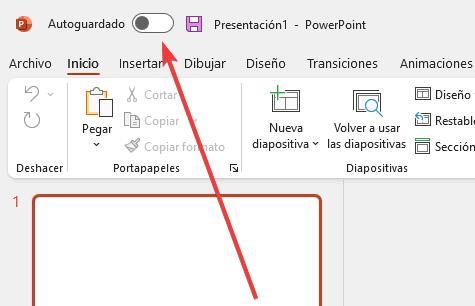
Sobald diese Option aktiviert ist, wird das Dokument ständig gespeichert, während wir damit arbeiten. Wir werden die Kopie sicher in der Cloud speichern, und wir werden auch einen Versionsverlauf haben, damit wir zurückgehen können, wenn wir etwas vermasseln. Eine wesentliche Funktion in jeder mehr oder weniger großen Präsentation, die uns im Falle eines Problems Stunden Arbeit erspart.
Stellen Sie den dunklen Modus ein, um Ihre Augen zu schützen
Wenn wir viele Stunden vor dem Computer sitzen, werden wir sicherlich mit müden Augen enden. Dies liegt vor allem an den hellen Farben der Programmoberfläche. Um dies zu vermeiden und die Augen zu entspannen, ermöglicht uns PowerPoint dies einfach einen dunklen Modus aktivieren . Dieses Feature ist sofort einsatzbereit für Microsoft 365-Benutzer und für diejenigen, die für Office 2021 bezahlt haben.
Die Option zum Ändern des Themas finden Sie in den Optionen des Programms selbst im allgemeinen Abschnitt. Wir können ein schwarzes Design (ziemlich hässlich) wählen oder uns für eine dunkle Kreide, das Standarddesign des Systems oder ein klassisches mehrfarbiges Office-Design entscheiden.
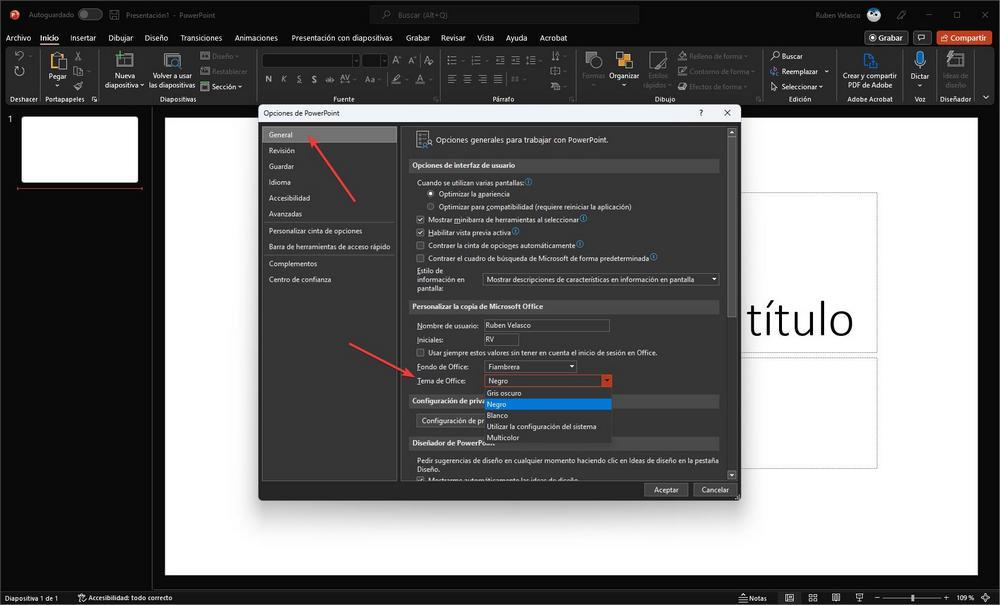
Wie in PowerPoint können wir dieselbe Änderung auf die anderen Programme in der Suite anwenden, z. B. Word und Excel.
Anpassen von PowerPoint-Symbolleisten
Schließlich nutzen wir in einem großen Projekt sicherlich viele der Tools, die PowerPoint uns bietet. Aber viele davon sind völlig unnötig und können dazu führen, dass wir den Fokus auf das Wesentliche verlieren. Daher ist der letzte Rat, den wir Ihnen geben, in der Lage zu sein Ändern Sie die Optionen der Taskleiste .
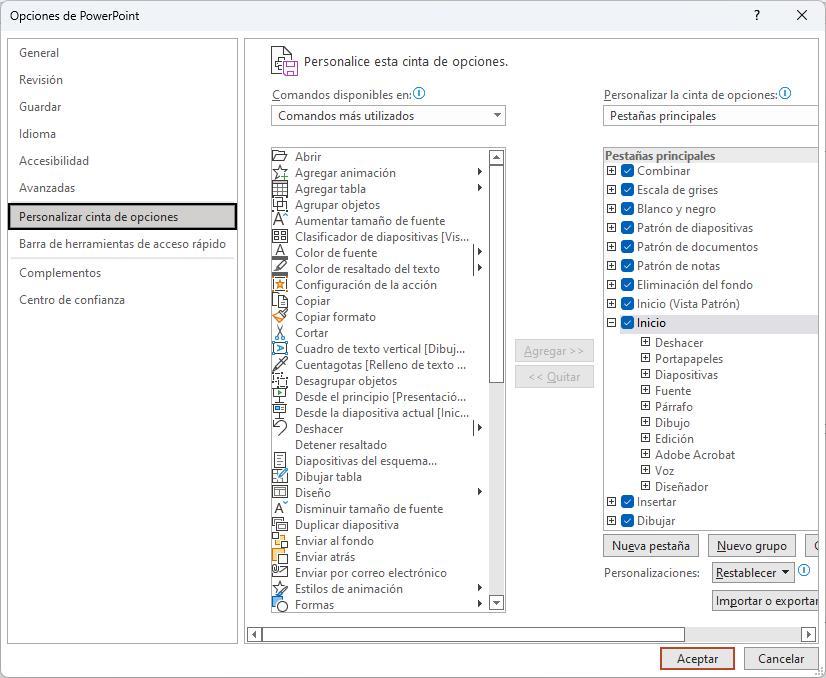
Innerhalb der Programmoptionen finden wir ein Menü wie dieses. Es ist ratsam, einige Zeit damit zu verbringen, es nach unseren Wünschen anzupassen, da es, obwohl es kompliziert erscheint, eigentlich sehr einfach ist. Einmal nach unseren Wünschen konfiguriert, akzeptieren wir die Änderungen und das war's.
Jetzt können wir besser mit PowerPoint arbeiten.